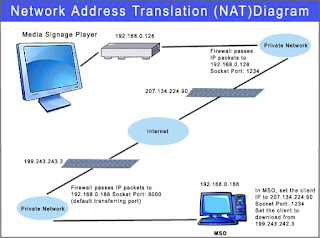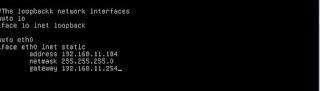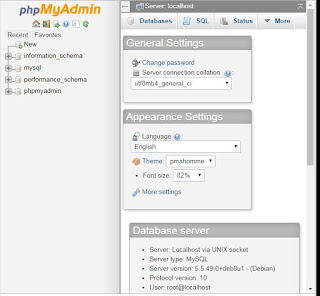NAT (Network Address Translation) adalah adalah sebuah proses pemetaan alamat IP dimana perangkat jaringan komputer akan memberikan alamat IP public ke perangkat jaringan local sehingga banyak IP private yang dapat mengakses IP public.
Dengan kata lain NAT akan mentranslasikan alamat IP sehingga IP address pada jaringan local dapat mengakses IP public pada jaringan WAN. NAT mentranslasikan alamat IP private untuk dapat mengakses alamat host diinternat dengan menggunakan alamat IP public pada jaringan tersebut. Tanpa hal tersebut(NAT) tidaka mungkin IP private pada jaringan local bisa mengakses internet.
Apa Fungsi dari NAT (Network Address Translation) pada jaringan komputer?
NAT (Network Address Translation) pada jaringan komputer berfungsi sebagai translasi alamat IP public ke alamat IP private atau sebaliknya sehingga dengan adanya NAT ini setiap komputer pada jaringan LAN dapat mengakses internet dengan mudah.
Kita tahu bahwa alamat IP Public didunia ini sudah semakin menipis sehingga penggunaan dati NAT ini dirasa sangatlah efisien dan efektif terutama dalam alokasi alamat IP.
Jenis - jenis dari NAT (Network Address Translation)
Pada jaringan komputer terdapat 2 jenis NAT, diantaranya:
Apa Fungsi dari NAT (Network Address Translation) pada jaringan komputer?
NAT (Network Address Translation) pada jaringan komputer berfungsi sebagai translasi alamat IP public ke alamat IP private atau sebaliknya sehingga dengan adanya NAT ini setiap komputer pada jaringan LAN dapat mengakses internet dengan mudah.
Kita tahu bahwa alamat IP Public didunia ini sudah semakin menipis sehingga penggunaan dati NAT ini dirasa sangatlah efisien dan efektif terutama dalam alokasi alamat IP.
Jenis - jenis dari NAT (Network Address Translation)
Pada jaringan komputer terdapat 2 jenis NAT, diantaranya:
- Dnat atau Destiantion Network Address Translation adalah sebuah NAT yang berfungsi untuk meneruskan paket dari IP public melalui firewall ke suatu host dalam jaringan. Dnat hanya bekerja pada tabel nat dan didalam tabel NAT berisi 3 bagian yang disebut dengan CHAIN, ketiga CHAIN tersebut meliputi prerouting, postrouting dan output.
- SNAT atau Source Network Address Translation yaitu sebuah NAT yang bertugas untuk merubah source address dari suatu paket data. SNAT hanya berlaku pada postrouting.
Kelebihan dan Kelemahan NAT (Network Address Translation)
Sebuah sistem tentunya akan memiliki kelebihan dan kelemahan, sehingga dengan memahami kelebihan dan kelemahan dan sistem tersebut kita bisa tahu kenapa kita harus menggunakan atau tidak menggunakannya, Berikut adalah kelebihan dan kelemahan menggunakan NAT pada jaringan:
Kelebihan dari NAT (Network Address Translation)
- Dengan adanya NAT dapat mengurangi adanya duplikasi IP address pada jaringan atau biasanya dikenal dengan conflict IP Address
- Dengan adanya NAT akan menghindari pengalamatan ulang pada saat jaringan tersebut berubah.
- Dapat menghemat IP Legal yang diberikan oleh ISP (Internet Service Provider)
- Dapat meningkatkan fleksibelitas untuk koneksi jaringan internet.
Kelemahan dari NAT (Network Address Translation)
- NAT dapat menyebabkan keterlambatan proses, ini disebabkan karena data yang dikirim harus melalui perangkat NAT terlebih dahulu.
- NAT dapat menyebabkan beberapa aplikasi yang tidak bisa berjalan dengan normal
- Dengan adanya NAT dapat menghilangkan kemampuan untuk melacak data karena data tersebut akan melewati firewall.
Cara Kerja NAT (Network Address Translation) pada Jaringan Komputer
NAT mempunyai fungsi yaitu sebagai translasi sebuah IP address, sehingga dengan adanya NAT ini IP address private dapat dengan mudah mengakses alamat IP public. Berikut adalah cara kerja dari NAT:
- Didalam IP address terdapat sebuah bagian yang mana di dalam IP tersebut terdapat informasi-informasi berupa alamat asal, alamat tujuan, TTL, dll. Bagian ini disebut dengan header.
- Sebagai contoh adalah sebuah komputer client dengan IP 192.168.1.2 akan mengakses atau melakukan request ke alamat www.google.co.id dengan IP 216.239.61.104, maka proses yang akan terjadi adalah sebagai berikut :
- Pada header, informasi yang tersimpan antara lain alamat asal > 192.168.1.2
- Sehingga ketika paket telah sampai pada router (gateway dari client), maka isi dari header akan dirubah menjadi : alamat asal > 192.168.1.1
- Sebelum paket keluar (menuju internet), maka header tersebut akan kembali berubah menjadi, alamat asal > 200.100.50.2, demikian seterusnya.
- Proses di atas merupakan mekanisme dari SNAT (source NAT), dimana IP asal (komputer client) akan dirubah disesuaikan dengan IP ketika paket telah berpindah. Ketika server google melakukan response / balasan, maka akan terjadi DNAT (destination NAT), dimana IP tujuan akan berubah disesuaikan dengan tujuan paket (komputer client). Prosesnya adalah sebagai berikut :
- Pada header, ketika paket telah sampai pada Router, informasi IP tujuan >200.100.50.20
- Ketika paket berada pada gateway, IP tujuan >192.168.1.1
- Di sini header akan kembali mengalami perubahan, IP tujuan > 192.168.1.2
- Sehingga Paket dapat dikirim dan bisa sampai pada komputer client.